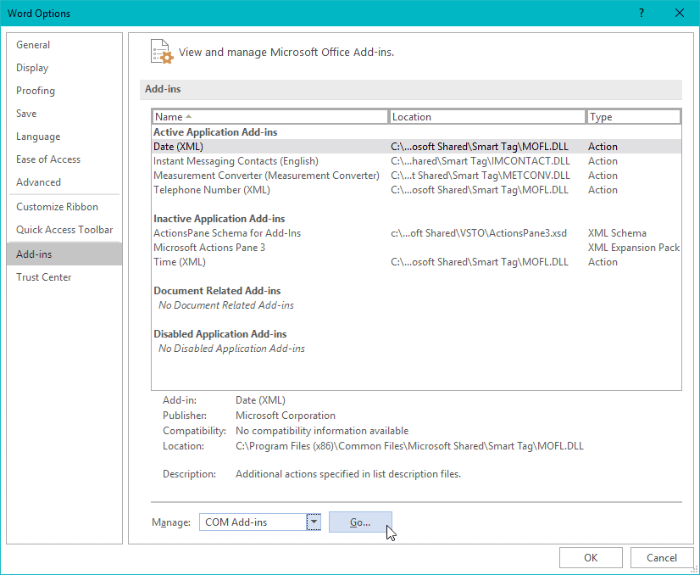Nous savons qu'une mise à jour de Windows peut casser certains des programmes installés sur votre PC, mais les problèmes de fonctionnalité dans le propre programme de Microsoft sont la dernière chose à laquelle nous penserions. Cependant, pour certains utilisateurs, la mise à jour de Windows 10 version 1809 a empêché Microsoft Word de fonctionner correctement.
Nous savons qu'une mise à jour de Windows peut casser certains des programmes installés sur votre PC, mais les problèmes de fonctionnalité dans le propre programme de Microsoft sont la dernière chose à laquelle nous penserions. Cependant, pour certains utilisateurs, la mise à jour de Windows 10 version 1809 a empêché Microsoft Word de fonctionner correctement.
Microsoft Word n'enregistrerait pas les fichiers sur la mise à jour Windows 10 octobre 2018. Le logiciel ouvre les fichiers de documents Word et permet aux utilisateurs de modifier et d'apporter des modifications, mais cliquer sur le bouton Enregistrer ou utiliser le raccourci clavier « Ctrl + S » ne fait rien.
Le problème est présent dans Microsoft Office version 2013, 2016 et 2019. Les forums de la communauté Microsoft sont remplis de plaintes d'utilisateurs concernant le problème. Heureusement, l'utilisateur Whg1337 a suggéré une solution temporaire et ça a l'air de marcher.
Comment résoudre le problème de non-enregistrement des fichiers dans Microsoft Word
Vous pouvez corriger Microsoft Word qui n'enregistre pas les fichiers sur Windows 10 version 1809 en supprimant tous les compléments COM du logiciel.
- Exécutez Microsoft Word en tant qu'administrateur
Recherchez Microsoft Word dans le menu Démarrer, cliquez avec le bouton droit sur le programme et sélectionnez "Exécuter en tant qu'administrateur".
- Allez dans Fichier » Options » Compléments
Dans Microsoft Word, allez dans Fichier » Options » Compléments, puis en bas cliquez sur le bouton « GO » à côté de « Gérer : Compléments COM ».
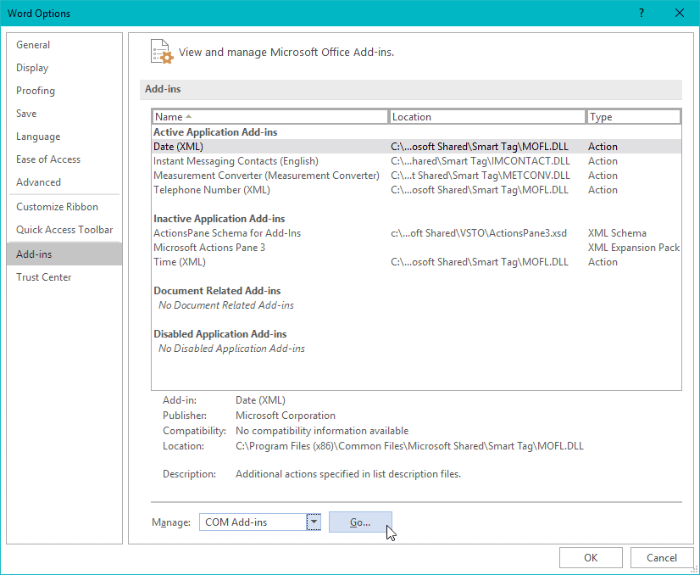
- Supprimer tous les compléments COM
Sélectionnez et supprimez tous les compléments de la fenêtre Compléments COM, puis appuyez sur le bouton OK.
- Redémarrez Microsoft Word
Quittez et rouvrez Microsoft Word, puis essayez de modifier et d'enregistrer un fichier de document dans le logiciel. Cela devrait fonctionner.